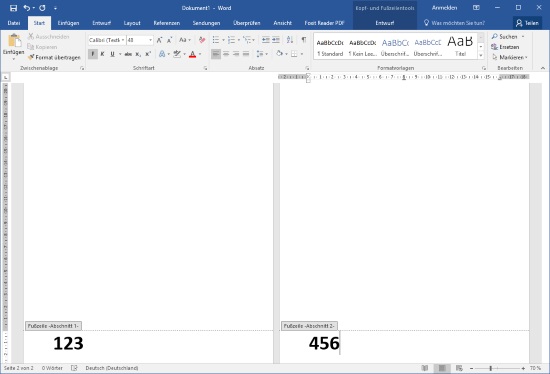Kann man in Word eigentlich unterschiedliche Fußzeilen einrichten? Kann ich pro Dokument verschiedene Fußzeilen erstellen und wenn ja, wie funktioniert das genau und wo finde ich eine Anleitung dafür? Wenn man nur gelegentlich mit Word arbeitet, dann kommt man meist mit den Standard-Funktionen gut zurecht, hin und wieder tauchen dann aber Fragen zu Funktionen auf, die man sich nicht auf Anhieb selber beantworten kann. Zu diesen Fragen gehört für den einen oder anderen Nutzer vielleicht auch, wie kann man in Word verschiedene Fußzeilen in einem Dokument einrichten? Wenn Du gerade vor der gleichen Frage stehst, dann könnten dir die Informationen in diesem Artikel vielleicht weiterhelfen.
Word verschiedene Fußzeilen einrichten
Du kannst in Word unterschiedliche Fußzeilen pro Dokument einrichten und das geht sogar sehr einfach, vorausgesetzt man weiß wie und wo man die richtigen Klicks machen muss. Damit Du verschiedene Fußzeilen einrichten kannst, musst Du das Dokument zuerst in verschiedene Abschnitte unterteilen und das geht mit Hilfe der Abschnittsumbrüche.
- Die Abschnittsumbrüche in Word findest Du unter der Registerkarte „Layout“ und „Umbrüche“.
- Unter den „Abschnittsumbrüchen“ kannst Du dann die „Nächste Seite“ auswählen und damit das Dokument in Abschnitte unterteilen.
Word Fußzeilen trennen
Hast Du das Dokument mit den Abschnittsumbrüchen aufgeteilt, dann kannst Du die Fußzeilen unterschiedlich gestalten. Wichtig ist hier noch, Du musst die Verknüpfung der Fußzeilen deaktivieren und das geht folgendermaßen.
- Starte Word und öffne das Dokument.
- Erstelle die erste Fußzeile, sofern noch nicht geschehen, und klicke dann im zweiten Abschnitt auf die zweite Fußzeile.
- Unter der Menüleiste „Kopf- und Fußzeilentools“ musst Du unter „Entwurf“ bei „Navigation“ den aktivierten Button „Mit vorheriger verknüpfen“ deaktivieren
- Jetzt kannst Du die Fußzeile unterschiedlich gestalten/formatieren und mit verschiedenen Inhalten füllen.
Natürlich kannst Du noch weitere Abschnittsumbrüche in dein Word-Dokument einfügen und so weitere Fußzeilen erstellen und individuell formatieren.